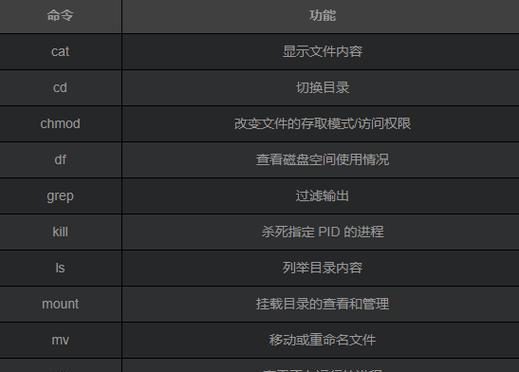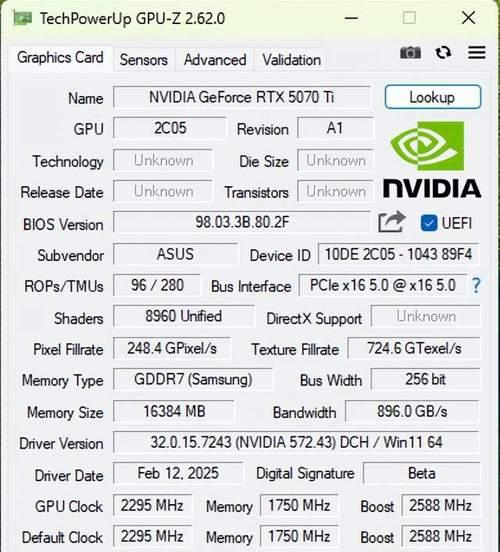在现代计算机中,UEFI(统一的可扩展固件接口)已经成为一种主流的固件标准。使用UEFI安装操作系统可以提供更好的性能和安全性。本文将详细介绍如何通过UEFI进行安装,并列出一些需要注意的事项。
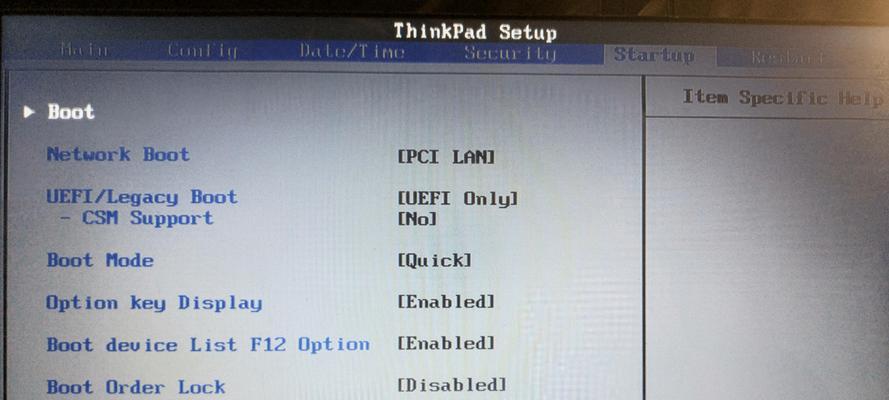
1.准备工作

在开始安装之前,你需要准备一台支持UEFI的计算机、一个可启动的UEFI安装介质(如U盘或DVD),以及要安装的操作系统的镜像文件。
2.确认计算机支持UEFI
在进入安装界面之前,你需要确保计算机的主板支持UEFI,并已将引导方式设置为UEFI模式。
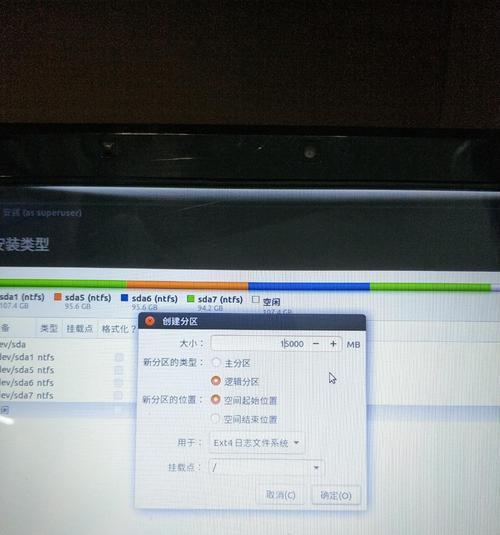
3.制作可启动的UEFI安装介质
使用制作启动盘的工具,将操作系统的镜像文件写入U盘或DVD,并确保该介质是可启动的。
4.进入UEFI设置界面
启动计算机时,按下指定的热键(如DEL、F2或F12等),进入计算机的UEFI设置界面。
5.配置UEFI设置
在UEFI设置界面中,你需要进行一些配置,例如禁用安全启动、设置引导顺序等,以确保安装过程顺利进行。
6.选择启动设备
在UEFI设置界面中,选择你制作的可启动介质作为第一启动设备,并保存设置。
7.重启计算机
保存设置后,退出UEFI设置界面并重新启动计算机。计算机将从你制作的可启动介质启动。
8.进入安装界面
在计算机重新启动后,你将进入操作系统的安装界面。根据提示进行操作,选择安装方式和分区等设置。
9.安装操作系统
在安装界面中,选择你要安装的操作系统,并开始安装过程。根据提示输入必要的信息,等待安装完成。
10.完成安装
安装完成后,计算机将重新启动并进入刚刚安装的操作系统。根据需要进行进一步的配置和更新。
11.注意事项:磁盘分区
在使用UEFI安装操作系统时,需要注意合理地进行磁盘分区,以充分利用UEFI带来的优势,并确保数据的安全性。
12.注意事项:BIOS更新
在使用UEFI安装前,你可能需要更新计算机的BIOS固件。确保使用合适的BIOS版本,以兼容UEFI模式。
13.注意事项:UEFI设置选项
UEFI设置界面中的选项可能因计算机品牌和型号而有所不同。请仔细阅读相关文档或咨询厂商,以获取正确的设置指导。
14.注意事项:安全启动
安全启动是一种保护计算机免受恶意软件攻击的技术,你可以选择启用或禁用它。根据需求和安全要求进行配置。
15.注意事项:备份重要数据
在进行任何操作系统安装之前,请务必备份你的重要数据。安装过程中可能会出现错误或意外情况,导致数据丢失。
通过本文的介绍,你应该已经了解了如何使用UEFI进行操作系统的安装,并掌握了一些需要注意的事项。使用UEFI安装可以提供更好的性能和安全性,但也需要注意合理地进行磁盘分区、更新BIOS固件、正确配置UEFI设置等。希望这些信息对你的UEFI安装过程有所帮助。